摘要: 今天小编就带大家来共同学习Beyond Compare快速选择文件的操作步骤?希望可以帮助到有需要的小伙伴哦,下面就是详细完整的操作步骤。
&n......
今天小编就带大家来共同学习Beyond Compare快速选择文件的操作步骤?希望可以帮助到有需要的小伙伴哦,下面就是详细完整的操作步骤。
Beyond Compare快速选择文件的操作步骤
Beyond
Compare文件夹比较会话提供多种命令,例如复制、移动、删除和同步,来帮助你协调文件夹级别的差异,它有一个平台文件视图来理解和协调差异文件。可以依据个人比较需求选择操作命令,您可以从任一或双方选择特定的文件或文件夹,然后对它们执行某些操作。
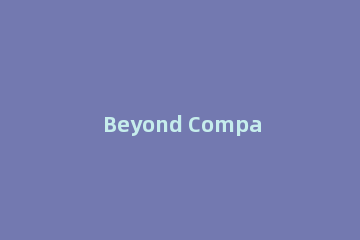
注:若想要同步基文件夹的全部内容,请考虑改用文件夹同步会话。
选择文件夹项目比较视图
点击界面两侧上的文件夹进行选择,可以在中间栏点击一次同时选择两侧文件夹,按住Ctrl键并单击文件添加到您的选择中。要选择一定范围的项目,轻按Shift键并按下鼠标按钮到最后,然后松开按钮。若在中间列进行选择,则两侧文件均被选中。
选择一方所有项目
单击工具栏“编辑”按钮,在展开的菜单中,单击“选择所有文件”。按住Shift键,然后按下键盘上的左箭头键选择左侧所有文件夹,或按右箭头键选择右侧所有文件。
比较不同名称的文件
单击第一个文件,按住Ctrl键并单击第二个,点击工具栏“操作”按钮,在展开的菜单中选择“快速比较”选项,可以快速比较出文件差异。
以上这里为各位分享了Beyond Compare快速选择文件的操作方法。有需要的朋友赶快来看看本篇文章吧。
版权声明:本站部分文章和图片来源于网络,版权归原作者所有,如果侵犯你的版权,请发邮件,我们将及时删除!

.jpg)
.jpg)
.jpg)
.jpg)
.jpg)
.jpg)
_1.png)
